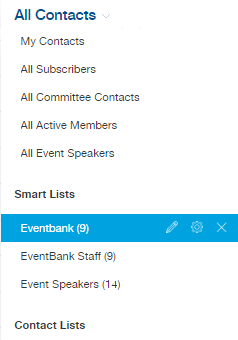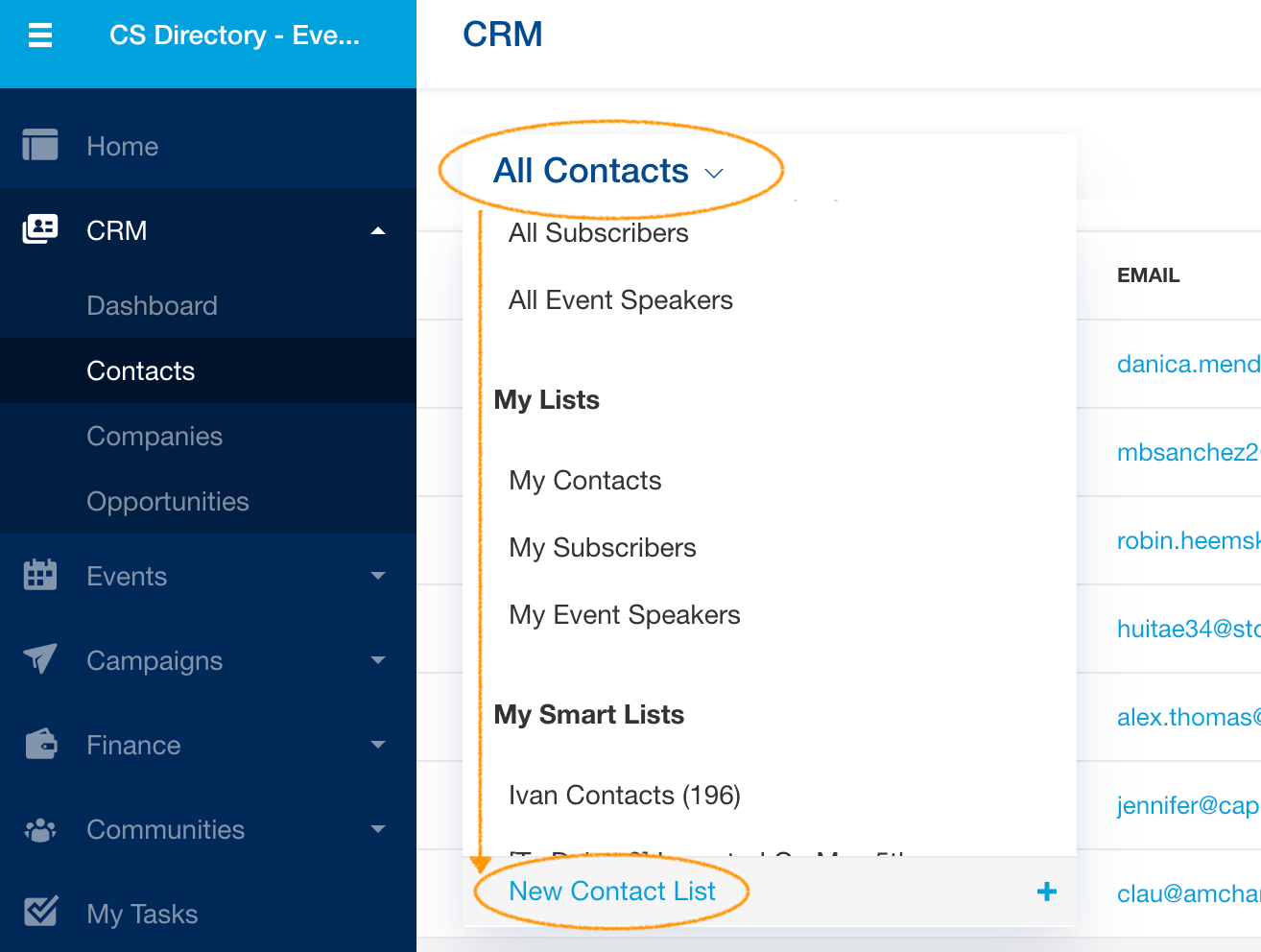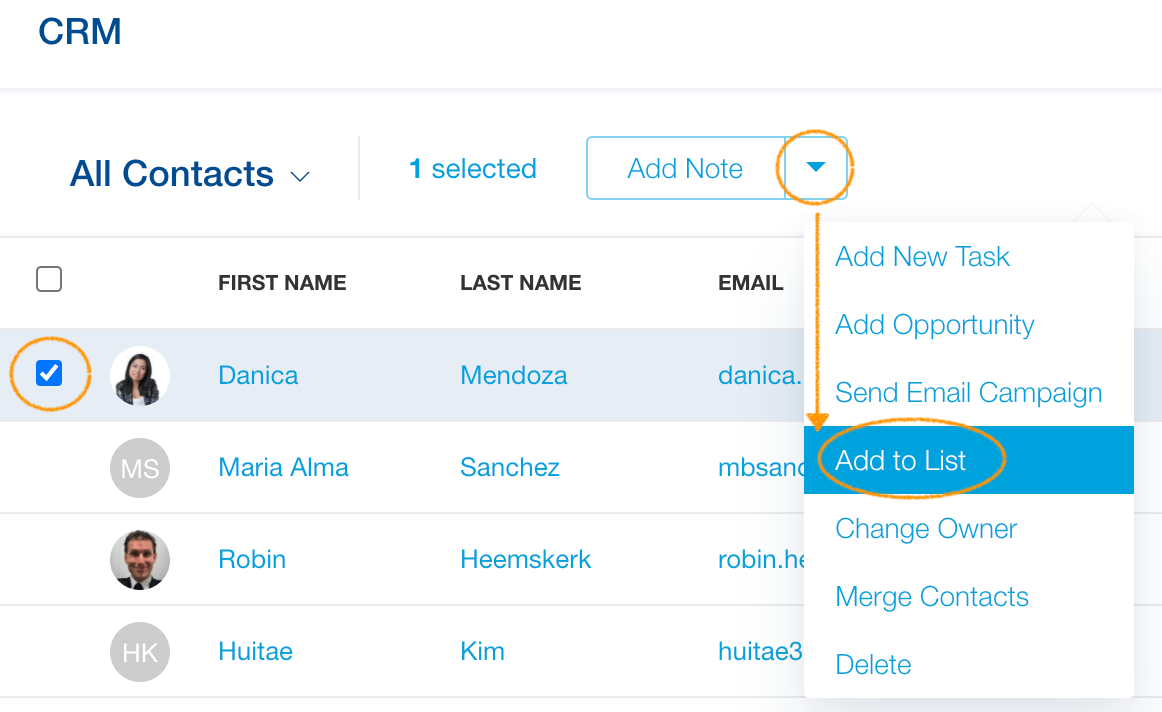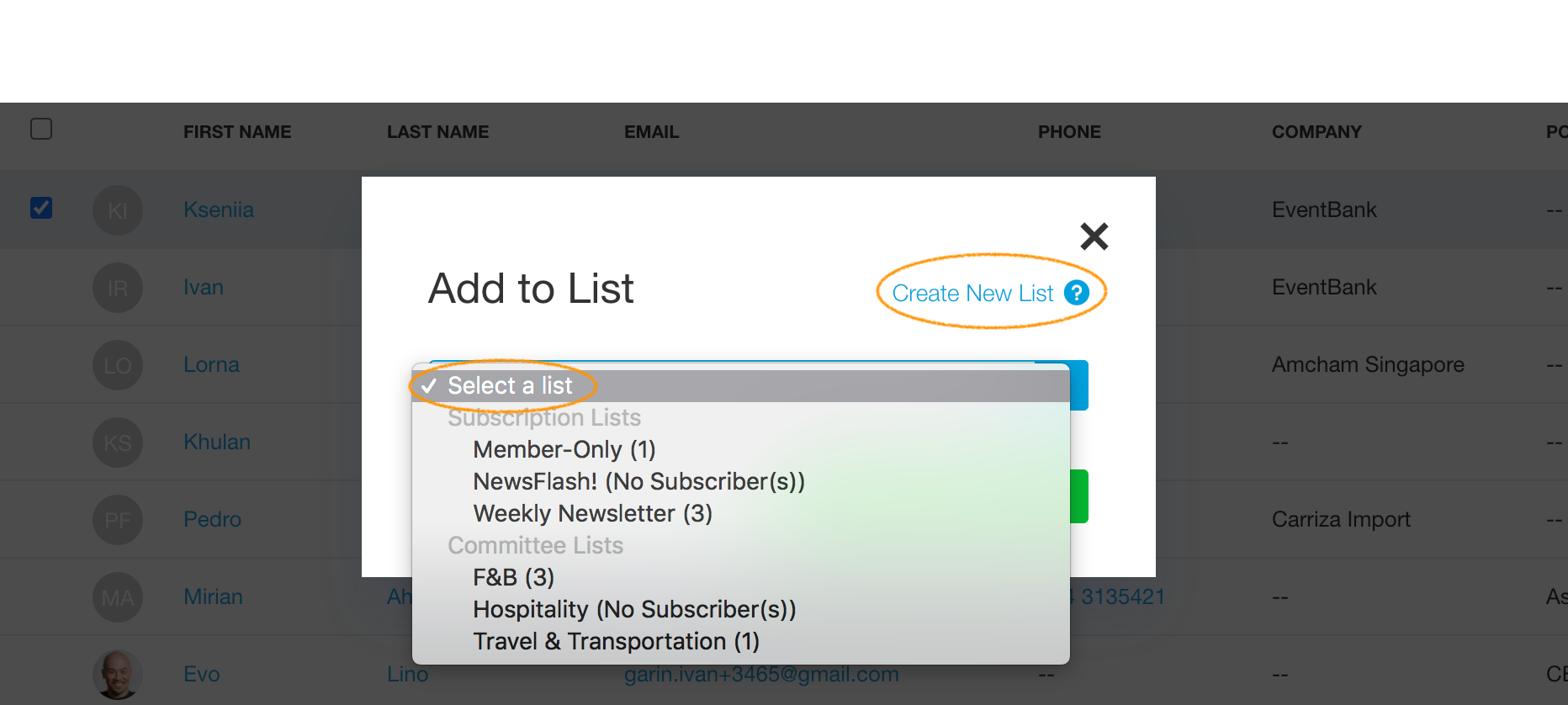Criando listas de contato, listas de empresas e listas inteligentes
A classificação dos contatos e empresas da sua organização em listas permite acessar os perfis de que você precisa em segundos. Uma lista de contatos ou lista de empresas permite que você adicione registros manualmente em uma lista, é estática e não mudará. No entanto, as listas inteligentes são dinâmicas: elas são criadas com base em seus critérios filtrados, portanto, novos registros podem ser adicionados ou removidos em listas inteligentes com base em se eles correspondem aos seus critérios de filtro.
Ambos os tipos de listas podem ser usados para classificar contatos nos respectivos seletores de lista nas seções Contatos individuais e Empresa do módulo Contatos. O mesmo se aplica ao módulo de Associação, onde você pode criar listas estáticas e listas inteligentes.
Criando listas de contatos
Opção 1) Crie uma lista de contatos abrindo a seleção na seção de contatos , e clicando na seta ao lado de “Todos os contatos”. Clique no link Nova Lista de Contatos na parte inferior do menu e insira o nome da sua nova lista. Você pode adicionar contatos à sua nova lista selecionando um ou mais contatos na tabela principal dos Contatos e clicando no botão Adicionar à lista na parte superior da tela principal.
Opção 2) Selecione seus registros na lista (caixa de seleção à esquerda) e clique no botão Adicionar à lista que aparecerá nas ações do menu no topo da tela principal, clicando na seta à direita de “Adicionar observação”. Na janela pop-up, escolha a lista se já tiver criado, clique no link Criar nova lista. Na segunda janela pop-up, insira o nome da sua nova lista.
Dica: Se você tiver uma lista de contatos em um arquivo do Excel e quiser de importar os contatos para a mesma lista de contatos, clique na seta para baixo que faz parte do botão + Adicionar contato e clique em Importar contatos. Você pode então selecionar seu arquivo Excel (.xlsx) para fazer o upload.
Dica 2: se você deseja limpar suas listas e excluir contatos em massa, pode criar uma lista, importar os contatos em questão para essa lista e, em seguida, excluí-la. Será perguntado se você deseja excluir apenas a lista, mas manter os contatos no módulo, ou excluir as listas e os contatos do módulo. Você pode escolher que esses contatos sejam removidos completamente da plataforma.
Criando lista de empresas
Opção 1) Crie uma lista de empresas abrindo a seleção na seção de empresas do módulo Contatos, e clicando na seta ao lado de “Todos as empresas”. Clique no link Nova lista de empresas na parte inferior do menu e insira o nome da sua nova lista de empresas. Você pode então adicionar empresas à sua nova lista, selecionando uma ou mais empresas na tabela principal dos Contatos de empresas e clicando no botão Adicionar à lista na parte superior da tela principal.
Opção 2) Clique no botão Adicionar à lista na parte superior da tela principal. Na janela pop-up, clique no link Criar nova lista. Na segunda janela pop-up, insira o nome da sua nova lista.
Criando uma lista inteligente
Clique no ícone de filtro para restringir os resultados da pesquisa na seção Contato ou na seção Empresa do módulo Contatos. Em seguida, clique no botão Salvar como nova lista inteligente localizado logo acima dos resultados do filtro. Uma janela pop-up aparecerá e permitirá que você nomeie sua nova lista inteligente. Clique em Criar para salvar. Sua lista inteligente agora pode ser acessada na seleção de listas da respectiva seção.
Lembrete: Se você salvar um grupo de contatos como uma lista inteligente, a lista inteligente será salva na seção Contatos do módulo Contatos. Se você salvar um grupo de empresas como uma lista inteligente, a lista inteligente será salva na seção Empresas do módulo Contatos.
Gerenciando listas inteligentes
Acesse suas listas inteligentes abrindo a seleção de listas da seção. Role para baixo para ver suas listas inteligentes. Ícones de lápis, ícones de engrenagem e ícones x estão disponíveis para editar, gerenciar e excluir listas inteligentes conforme necessário.
Você também pode clicar em uma lista inteligente na seleção e ajustar os filtros de pesquisa. Os resultados aparecerão de acordo com suas configurações de filtro. Clique no botão Salvar alterações para substituir os filtros antigos e salvar os novos filtros da lista que está editando.